 Rebuild Curve
Rebuild Curve
重新创建具有相同的形状,但数学特性不同的曲线。使用此工具从曲线或曲面中移除多余节点,或重建曲线或曲面,使其具有相同形状但使用更少跨距/细分面片。
“Rebuild Curve”通常用于降低由其他工具(例如“Combine Curves”)生成的曲线的复杂性。
从“Curve Edit”工具箱访问此工具:

“Rebuild Curve”选项
Rebuild Type
Curvature - 通过在高曲率曲线段中插入编辑点来完善曲线定义。
Reduce Spans - 通过移除多余的编辑点简化曲线。
Del Multi Knots - 从曲线中移除多余节点。
Uniform Knots - 将曲线转换为统一均分参数化曲线。
Match Knots - 转换曲线,使其匹配其他曲线的参数化和阶数。
Curvature options
当“Rebuild Type”为“Curvature”时将显示这些选项。
Tolerance
在重建期间允许的相对于原始曲线的偏差量(当前线性单位)。
较小的值表示与原始曲线的匹配更精确,并且插入更多点。较大的值表示不与原始曲线匹配,并且插入更少的点。
Max Spans Type
Absolute - 新曲线中的最大跨距数等于“Max Spans”。
Relative - 新曲线中的最大跨距数等于当前跨距数乘以“Max Spans Factor”。
Max Spans
当“Max Spans Type”为“Absolute”时,将显示该选项。
指定新曲线中允许的最大跨距数(当“Max Spans Type”为“Absolute”时)。
Max Spans Factor
当“Max Spans Type”为“Relative”时将显示该选项。
指定乘法系数。当“Max Spans Type”为“Relative”时,新曲线中允许的最大跨距数等于当前段数乘以该系数。
Change Degree
On - 在重建曲线时更改曲线阶数。将出现一个滑块,用于设置重建的曲线的阶数。只能将面上线、修剪曲线和等参曲线重建为阶数为 1 或 3 的曲线。
Off - 不更改曲线阶数。
Reduce Spans options
当“Rebuild Type”为“Reduce Spans”时,将显示这些设置。
Tolerance
在重建期间允许的相对于原始曲线的偏差量(当前线性单位)。
较小的值表示与原始曲线的匹配更精确,但是不会简化曲线。较大的值表示与原始曲线不匹配,但是可以更大程度地简化曲线。
统一节点选项
当“Rebuild Type”为“Uniform Knots”时,将显示这些设置。
Change Number of CVs
On - 更改重建曲线中的 CV 数(以及跨距数)。将显示一个滑块,用于设置跨距数。
Off - 重建曲线中的 CV 数等于原始曲线中的 CV 数。
Change Degree
On - 在重建曲线时更改曲线阶数。将出现一个滑块,用于设置重建的曲线的阶数。只能将面上线、修剪曲线和等参曲线重建为阶数为 1 或 3 的曲线。
Off - 不更改曲线阶数。
Control Options
Auto Update
当“Rebuild Curve”窗口中的值发生更改时,将自动更新新曲线。
MixMax Display
在原始曲线和已重建曲线之间自动创建“Min-Max”偏差梳。
Keep Originals
在创建重建曲线之后保留原始曲线。
Interactive
指定要重建的任意曲面等参曲线,而不是可见曲线。
Smoothing
重建之后,自动切换到“Smooth”工具,可以将生成的曲线变得平滑。
Buttons
Update
“Auto Update”处于禁用状态时,使用该按钮可根据当前值更新重建的曲线。
Undo All
撤消所有由“Rebuild curve”工具进行的更改,并返回到原始曲线。
Next
完成当前曲线的重建,并提示要重建的新曲线。
“Rebuild Curve”工作流
从曲线或曲面中移除多余节点,或重建曲线或曲面,使其具有相同形状但使用更少跨距/细分面片。
移除跨距
双击“Rebuild Curve”工具
 图标。
图标。将“Rebuild Type”设置为“Reduce Spans”,并启用“Auto Update”。
单击曲线或曲面。
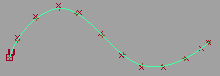
单击“Go”。
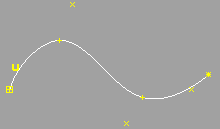
使用“Tolerance”控件调整该工具简化曲线的程度。
较小值将会创建更精确的副本,但对曲线的简化程度较低。较大值创建的副本精确性较低,但简化的程度较高。
提示:如果在使用“Rebuild curve”工具时单击等参曲线或修剪边,会将其重建为面上线。只能将这些曲线重建为 1 阶或 3 阶曲线。
移除多余节点
- 双击“Rebuild Curve”工具
 图标。
图标。 - 在“Rebuild Type”弹出菜单中,选择“Del Multi-Knots”。
- 单击曲线或曲面。
- 单击“Go”。
根据跨距的曲率自动将跨距添加到曲线
可以自动将跨距添加到曲线的高曲率部分,从而在这些区域中产生更多的 CV,更便于控制该曲线的形状。
双击“Rebuild Curve”工具
 图标
图标在“Rebuild Curve”窗口中:
在“Rebuild Type”弹出菜单中选择“Curvature”。
启用“Auto Update”。
提示:如果不希望跨距数超过特定数量(“Max Spans”),可将“Max Spans Type”设置为“Absolute”,否则使用“Relative”。
单击曲线。
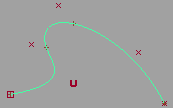
单击“Go”。
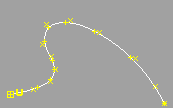
使用“Tolerance”控件调整该工具应向曲线添加的编辑点数量。如设置较小值,插入的新编辑点较多。如设置较大值,插入的新编辑点较少。
将曲线转化为统一均分参数化曲线
- 双击“Rebuild Curve”工具
 图标
图标 - 在“Rebuild Curve”窗口中:
- 在“Rebuild Type”弹出菜单中,选择“Uniform Knots”。
- 启用“Auto Update”。
- 单击曲线。
- 单击“Go”。
匹配一组曲线的编辑点位置
修改一组曲线,使其编辑点位于曲线上的匹配位置。这在使用曲线构造曲面时很有帮助。
双击“Rebuild Curve”工具
 图标。
图标。在“Rebuild Type”弹出菜单中,选择“Match Knots”。
单击曲线。
单击“Go”。
单击要与其匹配的曲线。
注意:匹配编辑点的位置可能会导致曲线变形。
关于多余节点和 CV 多重性
多余节点是指在空间的同一个位置存在多个编辑点。
CV 多重性是指在空间的同一个位置存在多个 CV。
多余节点通常是需要曲线中有尖锐弯折的曲线或曲面编辑操作的结果。(使用“Magnet”工具)在同一个位置手动放置相邻的 CV,可创建 CV 多重性。
通常不需要多余节点和 CV 多重性。某些工具(例如“Rail Surface”)无法使用多余节点和 CV 多重性,而且许多 CAD 软件包不接受包含多余节点的模型。
尽管多余节点和 CV 多重性在数学表示上有所不同,但是实现的效果类似。
多余节点和连续性
每增加一个编辑点,多余节点就会取消一级自动连续性。
例如,阶数是 3 的曲线在编辑点处通常有曲率连续性 (G2)。
如果创建包含两个编辑点的多余节点,可能会丧失自动曲率连续性,这样,在多余节点处将只有切线连续性 (G1)。
如果创建包含三个编辑点的多余节点,则会同时丧失自动曲率连续性和自动切线连续性,这样,在多余节点处将只有位置连续性 (G0)。
注意:只会丧失内在连续性。对于 Bezier 曲线,正确放置 CV 后可恢复连续性。
Alias 只创建完全多重性节点,这种节点的多重性等于曲线阶数。